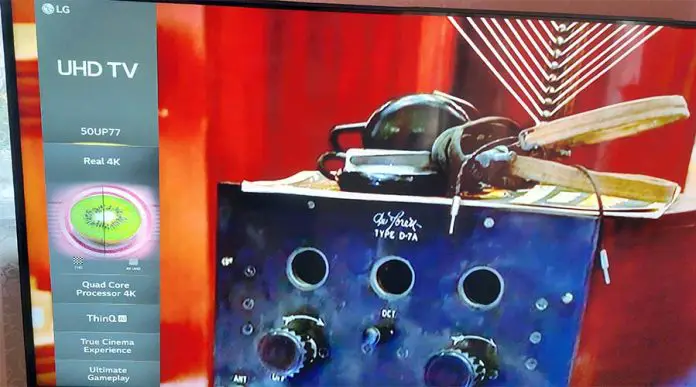Du bör veta att din LG TV har ett ”In Store”-läge. Detta läge används när TV:n är installerad i ett showroom i en butik. Återförsäljare kan aktivera det här läget för att locka till sig kundernas efterfrågan.
Funktioner av LG TV i butiksläge
När TV:n växlar till lagringsläge händer följande. Inställningarna för ljusstyrka, kontrast, färgmättnad och gamma är inställda på sina maximala lägen. Det antas att i det här läget kommer butiken att visa en demonstrationsbild som har hög bildkvalitet. Dessutom visas från tid till annan en beskrivning av TV:n med dess egenskaper på skärmen. Detta är bra och lämpligt i butiken.
Men du kommer att bli rejält besviken om du råkar slå på det här läget hemma eller om du köper en tv som har fungerat lite som ett prydnadsmöte. Bilden blir onaturligt ljus och mättad, och reklambanners på TV:n blir ibland irriterande. Att titta på en sådan bild är obekvämt; det blir mycket snabbt tröttsamt. Jag tog till exempel en bild av TV:n med och utan läget i butiken; på bilden kan du också se hur inställningarna har ändrats. Nedan kommer jag att visa dig i bilder hur du kan styra TV:n, stänga av eller inaktivera butiksläget, och du kan snabbt återställa TV:n till sitt normala tillstånd.
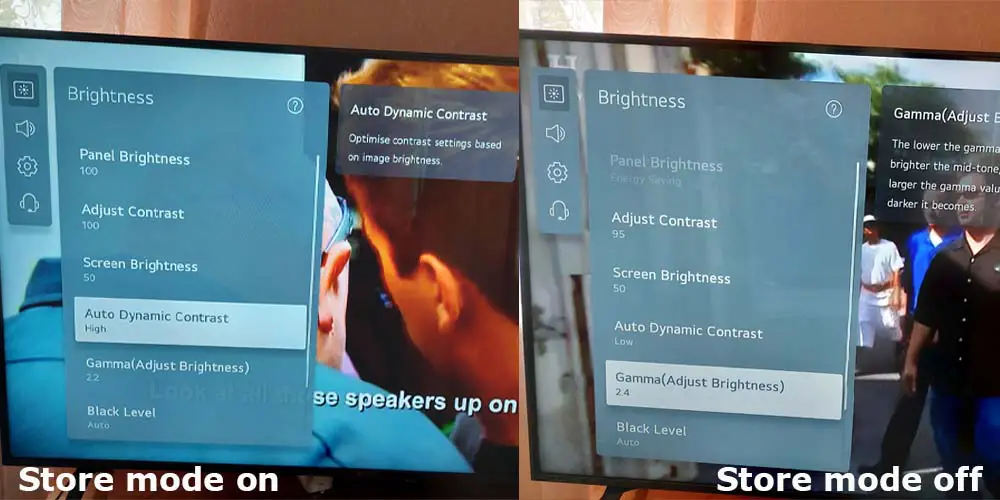
LG TV hur man inaktiverar läget i butiken
Gör följande för att styra läget i butiken
- Tryck på inställningarna på fjärrkontrollen (kugghjul).
- Välj Alla inställningar.
- sedan General
- sedan Deviсes
- Nästa punkt är att du måste välja TV Management
- och du kommer att se inställningen Home/Store Mode; gå in i denna meny.
- Du kommer att se två lägen: Home Mode och Store Mode.
Nu behöver du bara välja det önskade läget. Jag tog bilder för att visualisera stegen för att ställa in tv:n och läget i butiken eller hemma, och du kan enkelt navigera i dem; jag arbetade till exempel med tv:n 2021. Tänk på att menyn på andra tv:n kan se lite annorlunda ut; det beror på vilken version av programvaran som är installerad på tv:n.
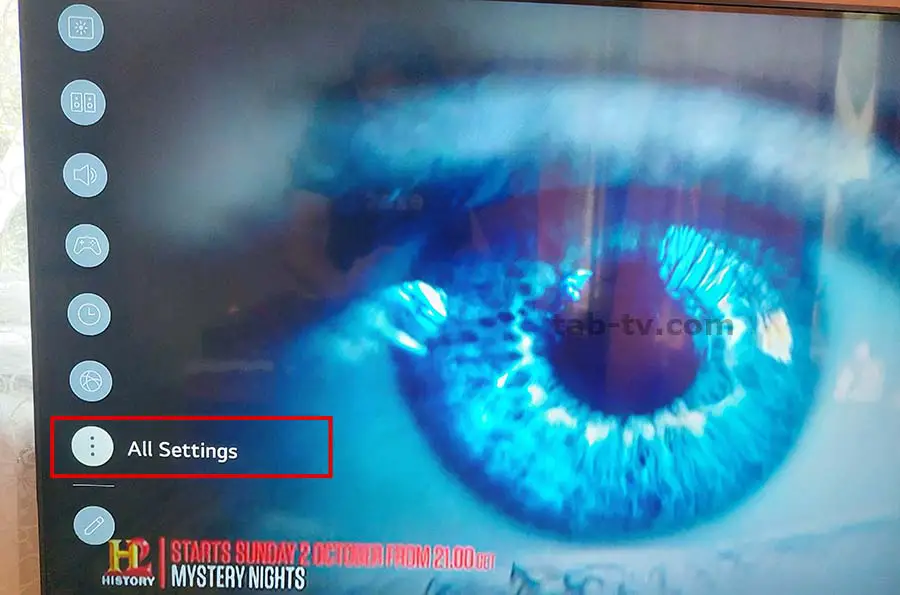
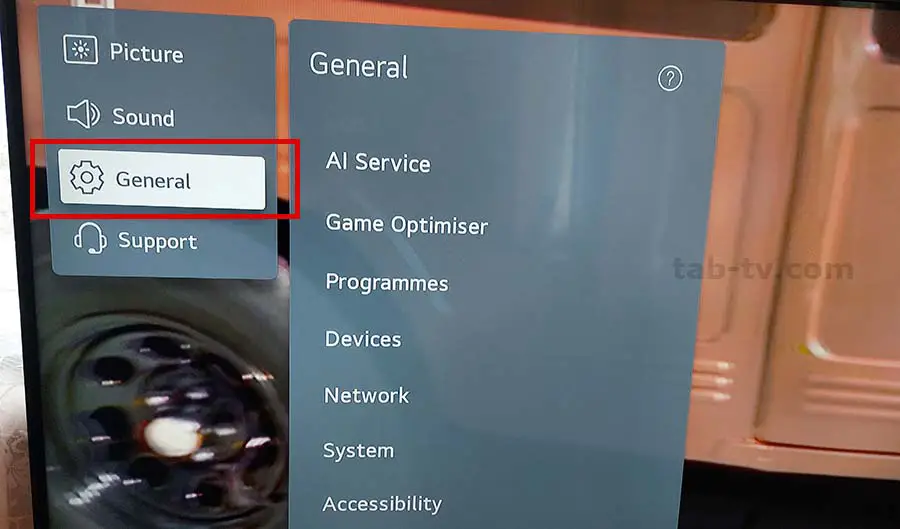
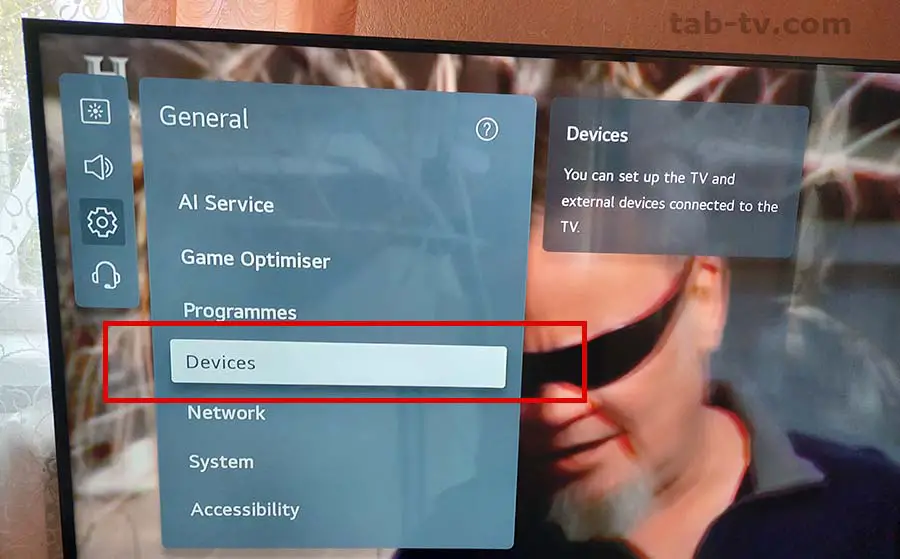
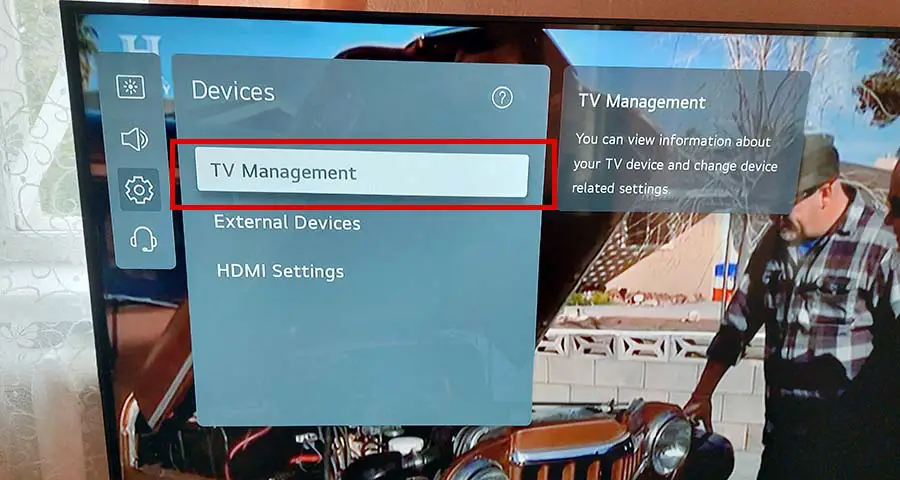
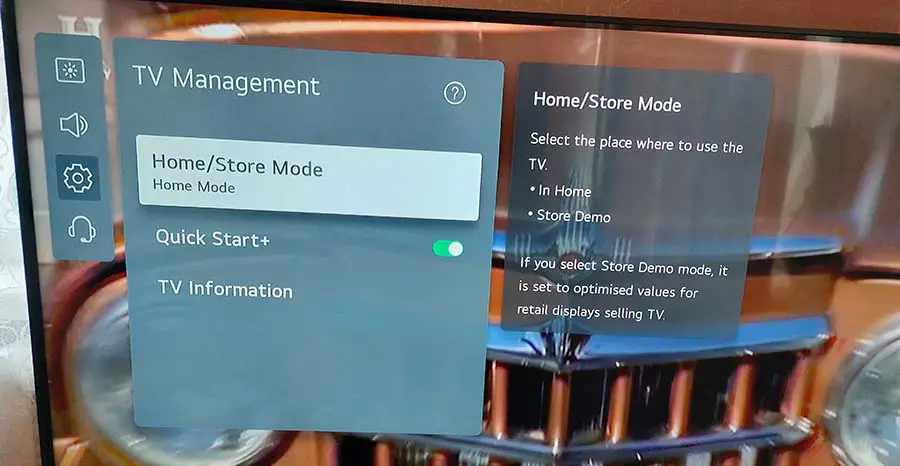
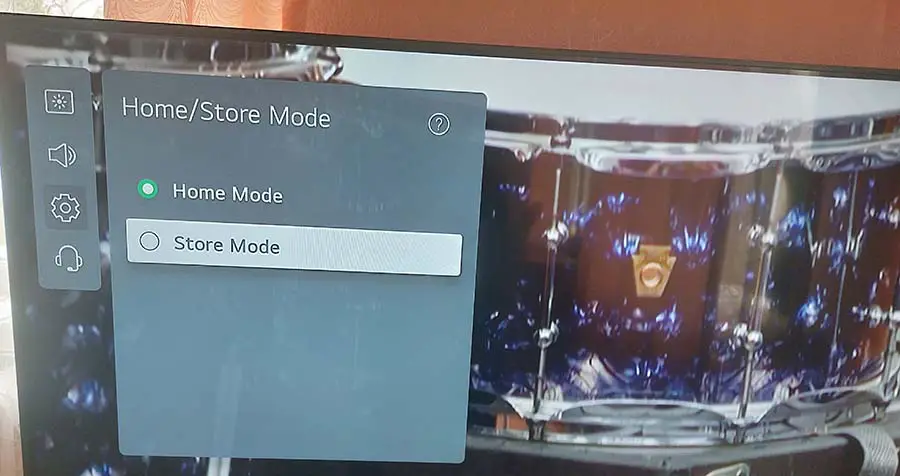
Här är i tur och ordning vilka menyalternativ du ska välja för att styra läget i butiken. Inställningar→Alla inställningar→Allmänt→Deviсes→TV-hantering→Hem/butiksläge
Det är så du kan styra TV-lägena; om du tittar på TV hemma behöver du naturligtvis inte byta läge i butiken.